《Word》相怎么设置页边距?信不少用户对此不是特别了解,分享吧小编就为大家带来Word 2010设置页边距方法介绍,一起来看看吧!
方法步骤
方法一
打开Word 2010文档,单击“页面布局”选项卡。
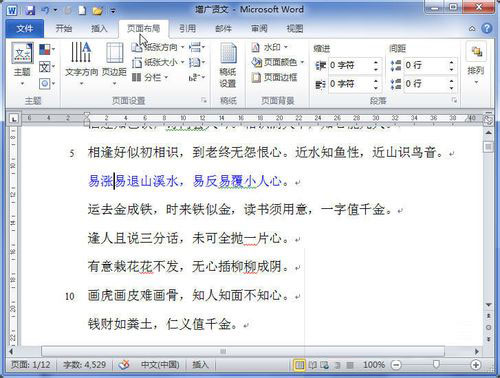
在“页面设置”里单击“页边距”按钮。
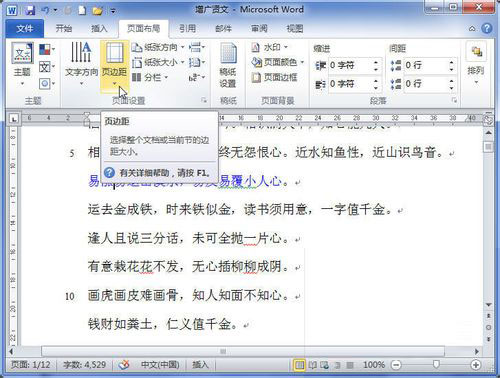
在页边距列表中选择合适的页边距。
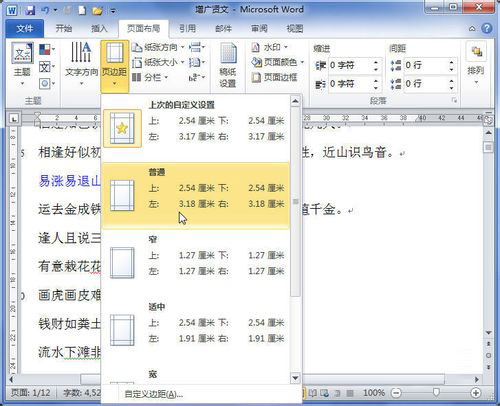
方法二
打开Word 2010文档,单击“页面布局”选项卡。在“页面设置”中单击“页边距”按钮。在菜单中选择“自定义边距”命令。
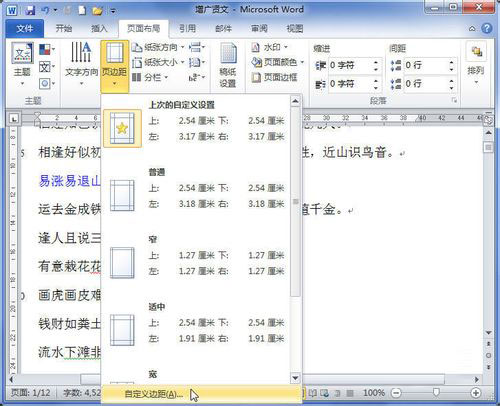
在“页面设置”对话框中单击“页边距”选项卡。
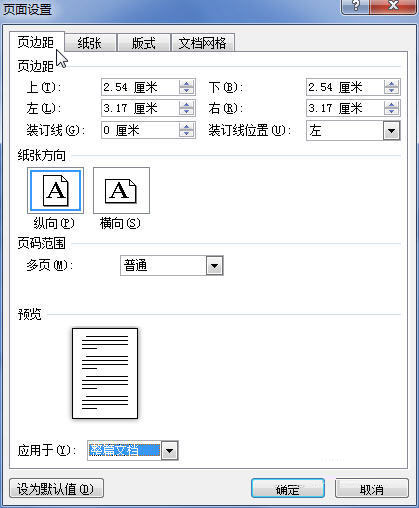
在“页边距”区分别设置上、下、左、右数值,单击“确定”即可。
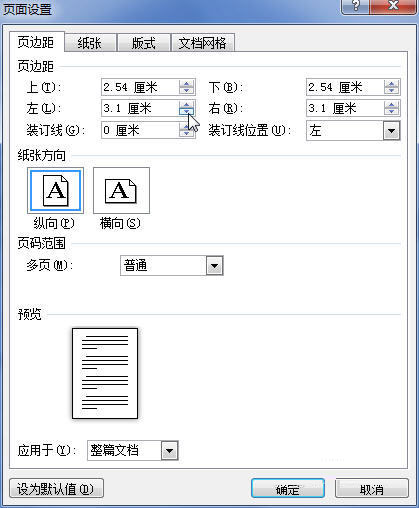
以上就是Word 2010设置页边距方法介绍,想了解更多《Word》教程,请关注分享吧下载站,每天为你带来最新消息!
| Word相关攻略合集 | ||||
| 怎么修改撤销次数 | 怎么锁定英文格式 | 设置段落对齐 | 图片透明度 | 灰色阴影去掉 |
| 文字上下居中 | 文件做成word文档 | 删除脚注横线 | 标尺度量单位 | 设置底纹 |


















